Mündəricat
Təlimatda hədəf hüceyrədə tələb olunan dəyər varsa, başqa sütunda nəyinsə qaytarılması, qismən uyğunluqla axtarışın və OR ilə çoxsaylı meyarların necə sınaqdan keçiriləcəyini göstərən bir sıra "Excel varsa" formul nümunələri təqdim olunur. həmçinin VƏ məntiqi.
Excel-də ən çox görülən vəzifələrdən biri xanada maraq dəyərinin olub-olmadığını yoxlamaqdır. Bunun hansı dəyəri ola bilər? Sadəcə hər hansı mətn və ya rəqəm, konkret mətn və ya ümumiyyətlə hər hansı dəyər (boş xana deyil).
Excel-də tapmaq istədiyiniz dəyərlərdən asılı olaraq "Əgər xana varsa" formulunun bir neçə variantı mövcuddur. Ümumiyyətlə, məntiqi test etmək üçün ƏGƏR funksiyasından istifadə edəcəksiniz və şərt yerinə yetirildikdə (xana ehtiva edir) bir dəyəri və/və ya şərt yerinə yetirilmədikdə (xanada yoxdur) başqa bir dəyəri qaytaracaqsınız. Aşağıdakı nümunələr ən çox rast gəlinən ssenariləri əhatə edir.
Əgər xanada hər hansı bir dəyər varsa, o zaman
Başlanğıc üçün gəlin ümumiyyətlə hər hansı bir şeyi ehtiva edən xanaları necə tapacağımıza baxaq: hər hansı mətn, nömrə və ya tarix. Bunun üçün biz boş olmayan xanaları yoxlayan sadə IF düsturundan istifadə edəcəyik.
IF( cell"", value_to_return, "")Üçün məsələn, əgər eyni cərgədəki A sütununun xanasında hər hansı bir dəyər varsa, B sütununda "Boş deyil" qaytarmaq üçün B2-də aşağıdakı düsturu daxil edin və sonra düsturu aşağıya köçürmək üçün aşağı sağ küncdəki kiçik yaşıl kvadrat üzərinə iki dəfə klikləyin. thesütun:
=IF(A2"", "Not blank", "")
Nəticə buna bənzər görünəcək:
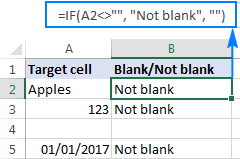
Əgər xana mətndən ibarətdirsə, onda
Əgər siz yalnız rəqəmlərə və tarixlərə məhəl qoymayan mətn dəyərləri olan xanaları tapmaq istəyirsinizsə, ISTEXT funksiyası ilə birlikdə IF-dən istifadə edin. Hədəf xanada hər hansı mətn varsa, başqa xanada bəzi dəyəri qaytarmaq üçün ümumi düstur budur:
IF(ISTEXT( xana), qaytarma_dəyəri, " ")Fərz edək ki, A sütununun xanasında mətn varsa, B sütununa "bəli" sözünü daxil etmək istəyirsiniz. Bunu etmək üçün B2-də aşağıdakı düsturu qoyun:
=IF(ISTEXT(A2), "Yes", "")
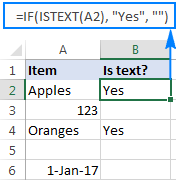
Əgər xanada nömrə varsa,
Oxşar şəkildə , siz rəqəmli dəyərləri (rəqəmlər və tarixlər) olan xanaları müəyyən edə bilərsiniz. Bunun üçün ISNUMBER ilə birlikdə ƏGƏR funksiyasından istifadə edin:
IF(ISNUMBER( xana), qaytarmaq üçün_dəyər, "")Aşağıdakı düstur sütunda "bəli" qaytarır B, A sütununda müvafiq xanada hər hansı bir rəqəm varsa:
=IF(ISNUMBER(A2), "Yes", "")
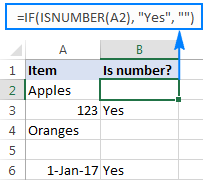
Əgər xanada xüsusi mətn varsa
Müəyyən mətni olan xanaların tapılması (və ya rəqəmlər və ya tarixlər) asandır. Siz hədəf xanada istədiyiniz mətnin olub-olmadığını yoxlayan adi ƏGƏR düsturunu yazın və əgər_əgər_əgər_dəyər arqumentində qaytarılacaq mətni yazın.
IF( cell="<1">mətn", qaytarılan_dəyər, "")Məsələn, A2 xanasında "almalar" olub-olmadığını öyrənmək üçün bu düsturdan istifadə edin:
=IF(A2="apples", "Yes", "")
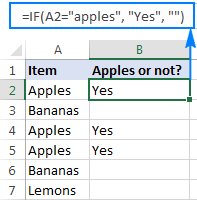
Əgər xanada spesifik yoxdursamətn
Əgər əks nəticə axtarırsınızsa, yəni hədəf hüceyrədə göstərilən mətn ("almalar") yoxdursa, başqa bir sütuna dəyər qaytarın, onda aşağıdakılardan birini edin.
əgər_əgər_əgər_dəyər arqumentində boş sətir ("") və əgər_false_dəyər arqumentində qaytarılacaq mətni daxil edin:
=IF(A2="apples", "", "Not apples")
Və ya , logical_test -ə "bərabər deyil" operatorunu və dəyər_əgər_doğrudursa qaytarmaq üçün mətni qoyun:
=IF(A2"apples", "Not apples", "")
Hər iki halda düstur istehsal edəcək bu nəticə:
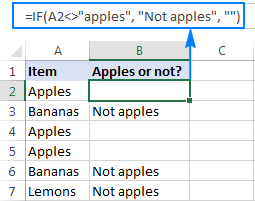
Əgər xana mətndən ibarətdirsə: böyük hərflərə həssas düstur
Düsturunuzu böyük və kiçik hərflər arasında fərq qoymağa məcbur etmək üçün EXACT funksiyasından istifadə edin. hərf registi də daxil olmaqla iki mətn sətirinin tam bərabər olub olmadığını yoxlayır:
=IF(EXACT(A2,"APPLES"), "Yes", "")
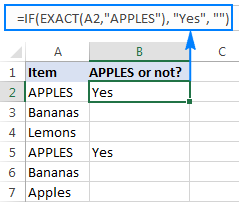
Həmçinin bəzi xanalara model mətn sətirini daxil edə bilərsiniz (məsələn, C1), xana istinadını $ işarəsi ilə düzəldin ($C$1) və hədəf xananı həmin xana ilə müqayisə edin:
=IF(EXACT(A2,$C$1), "Yes", "")

Əgər xana xüsusi mətn sətrini ehtiva edir (qismən uyğunluq)
Biz əhəmiyyətsiz tapşırıqları bitirdik və daha çətin və maraqlı olanlara keçirik :) Bu nümunədə verilmiş simvolun və ya alt sətirin xananın bir hissəsi olub-olmadığını öyrənmək üçün üç fərqli funksiya lazımdır. məzmun:
ƏGƏR(ISNUMBER(AXTAR(" mətn", xana)), qaytarmaq üçün_dəyər,"")İçəridən işləmə , burada formula nə edir:
- TheSEARCH funksiyası mətn sətirini axtarır və sətir tapılarsa, ilk simvolun mövqeyini, #VALUE! əks halda xəta var.
- ISNUMBER funksiyası SEARCH-ın uğurlu və ya uğursuz olub olmadığını yoxlayır. SEARCH hər hansı nömrəni qaytarıbsa, ISNUMBER TRUE qaytarır. SEARCH xəta ilə nəticələnərsə, ISNUMBER YANLIŞ qaytarır.
- Nəhayət, ƏGƏR funksiyası məntiqi testdə TRUE olan xanalar üçün müəyyən edilmiş dəyəri, əks halda boş sətir ("") qaytarır.
İndi isə gəlin bu ümumi düsturun real həyat iş vərəqlərində necə işlədiyini görək.
Əgər xana müəyyən mətndən ibarətdirsə, başqa xanaya dəyər qoyun
Fərz edək ki, sizdə aşağıdakıların siyahısı var. A sütununda sifarişlər və xüsusi identifikatoru olan sifarişləri tapmaq istəyirsinizsə, "A-" deyin. Tapşırığı bu düsturla yerinə yetirmək olar:
=IF(ISNUMBER(SEARCH("A-",A2)),"Valid","")
Düsturdakı sətri sərt kodlaşdırmaq əvəzinə, onu ayrıca xanaya (E1) daxil edə bilərsiniz, bu da düsturunuzdakı həmin xananın istinadıdır. :
=IF(ISNUMBER(SEARCH($E$1,A2)),"Valid","")
Düsturun düzgün işləməsi üçün sətri ehtiva edən xananın ünvanını $ işarəsi ilə kilidlədiyinizə əmin olun (mütləq xana istinadı).
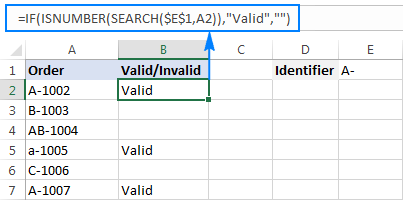
Əgər xanada xüsusi mətn varsa, onu başqa sütuna kopyalayın
Əgər siz etibarlı xanaların məzmununu başqa yerə köçürmək istəyirsinizsə, sadəcə olaraq qiymətləndirilən xananın ünvanını (A2) daxil edin. əgər_əgər_əgər_dəyər arqumentində:
=IF(ISNUMBER(SEARCH($E$1,A2)),A2,"")
Aşağıdakı ekran görüntüsü nəticələri göstərir:
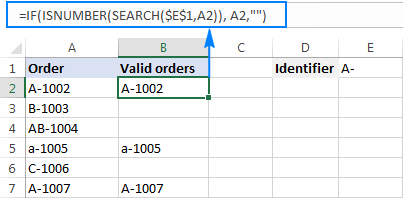
Əgərxana xüsusi mətni ehtiva edir: böyük hərflərə həssas düstur
Yuxarıdakı nümunələrin hər ikisində düsturlar böyük hərflərə həssasdır. Böyük hərflərə həssas verilənlərlə işlədiyiniz hallarda simvol registrini fərqləndirmək üçün AXTAR əvəzinə TAP funksiyasından istifadə edin.
Məsələn, aşağıdakı düstur yalnız böyük hərf "A-" kiçik hərfi nəzərə almadan " sifarişləri müəyyən edəcək. a-".
=IF(ISNUMBER(FIND("A-",A2)),"Valid","")
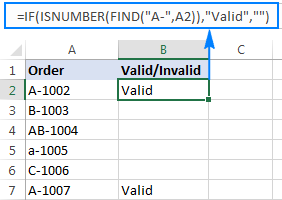
Əgər xana çoxlu mətn sətirlərindən birini (VEYA məntiqi) ehtiva edirsə
Ən azı olan xanaları müəyyən etmək üçün axtardığınız bir çox şeydən biri üçün aşağıdakı düsturlardan birini istifadə edin.
ƏGƏR VƏ YA NÖMRƏ AXTAR düsturu
Ən aydın yanaşma hər bir alt sətiri ayrıca yoxlamaq və OR funksiyasına sahib olmaq olardı. Əgər ən azı bir alt sətir tapılarsa, ƏGƏR düsturunun məntiqi testində TRUE qaytarın:
IF(OR(ISNUMBER(SEARCH(" string1", cell)), ISNUMBER (AXTAR(" string2", xana))), qaytarılmaq üçün_dəyər, "")Fərz edək ki, A sütununda SKU siyahısı var və siz "paltar" və ya "yubka" daxil olanları tapmaq istəyirəm. Bunu bu düsturdan istifadə etməklə edə bilərsiniz:
=IF(OR(ISNUMBER(SEARCH("dress",A2)),ISNUMBER(SEARCH("skirt",A2))),"Valid ","")

Düstur bir neçə element üçün olduqca yaxşı işləyir, lakin bu, əlbəttə ki, belə deyil. çox şeyi yoxlamaq istəyirsinizsə gedin. Bu halda, növbəti misalda göstərildiyi kimi, XƏBƏRLƏR funksiyasından istifadə etmək daha yaxşı olardı.
SUMPRODUCT IS NUMARA AXTAR düsturu
Əgər sizçoxlu mətn sətirləri ilə məşğul olmaq, hər bir sətir üçün ayrıca axtarış etmək düsturunuzu çox uzun və oxunmasını çətinləşdirəcək. Daha zərif həll yolu ISNUMBER AXTAR kombinasiyasını SUMPRODUCT funksiyasına daxil etmək və nəticənin sıfırdan böyük olub-olmamasına baxmaqdır:
SUMPRODUCT(--ISNUMBER(SEARCH( strings, cell<) 2>)))>0Məsələn, A2-də D2:D4 xanalarında daxil olan sözlərdən hər hansı birinin olub-olmadığını öyrənmək üçün bu düsturdan istifadə edin:
=SUMPRODUCT(--ISNUMBER(SEARCH($D$2:$D$4,A2)))>0
Alternativ olaraq, siz axtarmaq üçün sətirləri ehtiva edən adlandırılmış diapazon yarada və ya sözləri birbaşa düsturla təmin edə bilərsiniz:
=SUMPRODUCT(--ISNUMBER(SEARCH({"dress","skirt","jeans"},A2)))>0
Hər iki halda nəticə buna oxşar olacaq:

Çıxışı daha rahat etmək üçün yuxarıdakı düsturu ƏGƏR funksiyasına yerləşdirə və TRUE/FALSE qiymətləri yerinə öz mətninizi qaytara bilərsiniz:
=IF(SUMPRODUCT(--ISNUMBER(SEARCH($D$2:$D$4,A2)))>0, "Valid", "")

Bu düstur necə işləyir
Əsas olaraq siz əvvəlki misalda izah edildiyi kimi SEARCH ilə birlikdə ISNUMBER-dan istifadə edirsiniz. Bu halda, axtarış nəticələri {TRUE;FALSE;FALSE} kimi massiv şəklində təqdim olunur. Əgər xana göstərilən alt sətirlərdən ən azı birini ehtiva edirsə, massivdə TRUE olacaq. İkiqat birlik operatoru (--) TRUE / FALSE dəyərlərini müvafiq olaraq 1 və 0-a məcbur edir və {1;0;0} kimi massiv verir. Nəhayət, SUMPRODUCT funksiyası rəqəmləri toplayır və nəticənin sıfırdan böyük olduğu xanaları seçirik.
Əgərxana bir neçə sətirdən ibarətdir (VƏ məntiqi)
Bütün göstərilən mətn sətirlərini ehtiva edən xanaları tapmaq istədiyiniz hallarda, IF AND:
IF(AND(ISNUMBER) ilə birlikdə artıq tanış olan ISNUMBER SEARCH kombinasiyasından istifadə edin. (SEARCH(" string1 ", cell )), ISNUMBER(SEARCH(" string2 ", cell ))), qaytarılan_dəyər ,"")Məsələn, siz bu düsturla həm "libas" həm də "mavi" olan SKU-ları tapa bilərsiniz:
=IF(AND(ISNUMBER(SEARCH("dress",A2)),ISNUMBER(SEARCH("blue",A2))),"Valid ","")
Və ya yaza bilərsiniz ayrı-ayrı xanalardakı sətirlərə istinad edin və düsturunuzda həmin xanalara istinad edin:
=IF(AND(ISNUMBER(SEARCH($D$2,A2)),ISNUMBER(SEARCH($E$2,A2))),"Valid ","")
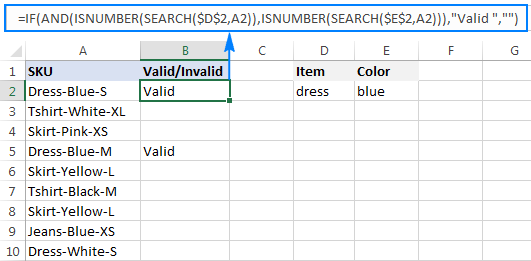
Alternativ həll yolu olaraq, hər bir sətirin təkrarlanmasını saya və yoxlaya bilərsiniz. hər bir say sıfırdan böyükdürsə:
=IF(AND(COUNTIF(A2,"*dress*")>0,COUNTIF(A2,"*blue*")>0),"Valid","")
Nəticə yuxarıdakı skrinşotda göstərildiyi kimi olacaq.
Hüceyrə dəyərinə əsasən müxtəlif nəticələri necə qaytarmaq olar
Hədəf sütundakı hər bir xananı başqa elementlər siyahısı ilə müqayisə etmək və hər bir uyğunluq üçün fərqli dəyər qaytarmaq istəyirsinizsə, aşağıdakı yanaşmalardan birini istifadə edin.
İç daxil edilmiş. IFs
İçlənmiş IF düsturunun məntiqi bu qədər sadədir: siz hər bir şərti yoxlamaq üçün ayrıca IF funksiyasından istifadə edirsiniz və bu testlərin nəticələrindən asılı olaraq müxtəlif dəyərləri qaytarırsınız.
IF( hüceyrə =" mətnə_bax ", " qaytar _ mətn1 ", IF( hüceyrə =" mətn2-yə bax< ", " qaytarma _ mətn2 ", IF( hüceyrə =" baxma_mətn3 ", " qayıt _ mətn3 ", "")))Fərz edək ki, sizin A sütununda elementlərin siyahısı var və siz B sütununda onların abreviaturasını istəyirsiniz. Bunu etmək üçün aşağıdakı düsturdan istifadə edin:
=IF(A2="apple", "Ap", IF(A2="avocado", "Av", IF(A2="banana", "B", IF(A2="lemon", "L", ""))))
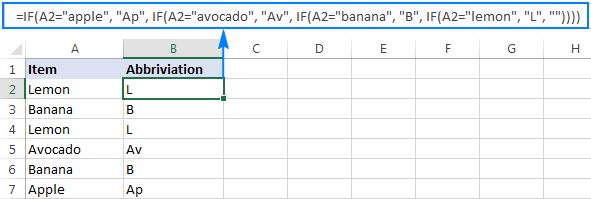
Yerləşmiş IF-in sintaksisi və məntiqi haqqında tam təfərrüatlar üçün lütfən, Excel iç içə IF - bir düsturda çoxlu şərtlərə baxın.
Düsulu axtarın
Əgər daha çox məlumat axtarırsınızsa yığcam və daha yaxşı başa düşülən düstur üçün ARAMA funksiyasından istifadə edin və şaquli massiv sabitləri kimi təqdim edilən dəyərləri qaytarın:
Dəqiq nəticələr üçün axtarış dəyərlərini əlifba sırası ilə sıraladığınızdan əmin olun, A-dan Z-yə qədər.
=LOOKUP(A2,{"apple";"avocado";"banana";"lemon"},{"Ap";"Av";"B";"L"})
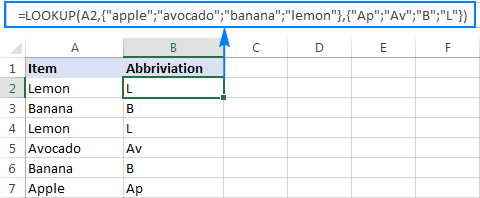
İç içə yerləşdirilən İF-lərlə müqayisədə Axtarış düsturunun daha bir üstünlüyü var - o, wildcard simvollarını başa düşür və buna görə də qismən uyğunluqları müəyyən edə bilər.
Məsələn, əgər A sütununda bir neçə növ var banan üçün "*banana*" axtara bilərsiniz və bütün belə xanalar üçün eyni abbreviaturaya ("B") qayıdın:
=LOOKUP(A2,{"apple";"avocado";"*banana*";"lemon"},{"Ap";"Av";"B";"L"})
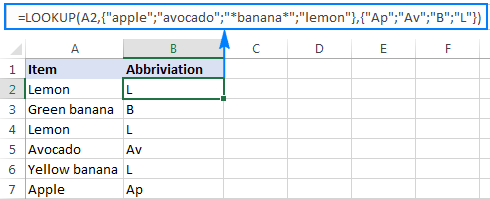
Ətraflı məlumat üçün lütfən, iç-içə IF-lərə alternativ olaraq Axtarış düsturuna baxın.
Vlookup formula
Dəyişən məlumat dəsti ilə işləyərkən uyğunluqların siyahısını ayrıca daxil etmək daha rahat ola bilər. hüceyrələr və Vlookup düsturundan istifadə edərək onları əldə edin,məs.:
=VLOOKUP(A2, $D$2:$E$5, 2,FALSE )
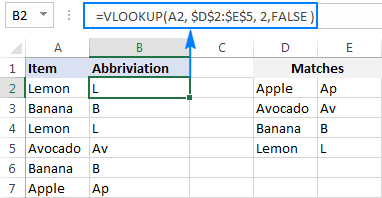
Ətraflı məlumat üçün yeni başlayanlar üçün Excel VLOOKUP təlimatına baxın.
Xüceyrənin olub-olmadığını belə yoxlayırsınız Excel-də istənilən dəyəri və ya xüsusi mətni ehtiva edir. Gələn həftə biz Excel-in "Əgər xanada düsturlar varsa" bölməsinə baxmağa davam edəcəyik və müvafiq xanaları necə saymağı və ya cəmləməyi, həmin xanaları ehtiva edən bütün cərgələri köçürməyi və ya silməyi və s. öyrənəcəyik. Lütfən, bizi izləyin!
Təcrübə iş dəftəri
Excel Əgər Hüceyrədədirsə - formula nümunələri (.xlsx faylı)

